Szövegszerkesztés
Microsoft Word 2021
45. feladatsor
Gépeld be és formázd meg az alábbi szöveget!
A dokumentum bal és jobb margóját állítsd 3,5 cm-esre!
Az élőfejbe szúrd be a dátumot úgy, hogy az mindig az aktuális dátumot mutassa!
Mentsd el a formázott fájlt a megadott néven, majd nyomtasd ki a fájlt!
A létrehozott dokumentumot szeretnéd több személynek elküldeni.
Készíts ehhez megcímzett borítékokat a megadott adatforrás felhasználásával!
A feladó Te legyél! Mentsd el a törzsdokumentumot a megadott néven!
Egyesítés után mentsd a borítékokat a megadott néven!
Szöveg begépelése
¶: N; ↵: F + N; →: T

Oldalbeállítás
- 🡦Margók lapfül: Margók - Bal: 3,5 cm; Jobb: 3,5 cm
jelöld ki a teljes dokumentumot: C + a- 🡦
Betűtípus lapfül: Betűtípus: Times New Roman; Betűméret: 12
Élőfej - dátum beszúrása
A kurzor a bal oldalon van
-
Dátum és idő:
Formátumok: válassz egy tetszőleges formátumot; ☑ Automatikus frissítés
1. bekezdés formázása
- 🡦
Behúzás és térköz lapfül: Igazítás: Középre zárt
- -
Mintázat lapfül: Kitöltés: Szürke (Fehér, 1. háttér, 25%-kal sötétebb)
- 🡦
Betűtípus lapfül: Betűtípus: Courier New; Betűméret: 20
2. bekezdés formázása
- 🡦
Betűtípus lapfül: Betűstílus: Dőlt
3. bekezdés formázása
- 🡦
Tabulátorok lapfül: Pozíció: 3,5 cm; - (Igazítás: ◉ Balra); - (Kitöltés: ◉ Nincs) - Felvétel
jelöld ki a „km2” szövegből a 2-t- 🡦
Betűtípus lapfül: ☑ Felső index
4 - 10. bekezdés együttes beállítása
jelöld ki a bekezdéseket- 🡦
Betűtípus lapfül: Betűméret: 10
- 🡦
Behúzás és térköz lapfül: Térköz - Előtte: 6 pt
4. bekezdés formázása
- 🡦
Betűtípus lapfül: Betűstílus: Dőlt; Aláhúzás típusa: Szimpla
5. bekezdés formázása
- 🡦
Behúzás és térköz lapfül: Behúzás - Jobb: 0,2 cm; Bal: 0,2 cm
Speciális: Első sor Mértéke: 0,8 cm
- 🡦
Speciális: Első sor Mértéke: 0,8 cm
Betűtípus lapfül: Betűtípus: Arial
- -
Szegély lapfül: Típus: Egyéni; Stílus: Szimpla; Vonalvastagság: 1,5 pt
jelöld be a bal és a jobb szegélyt
jelöld be a bal és a jobb szegélyt
6. bekezdés formázása
- 🡦
Betűtípus lapfül: Betűstílus: Félkövér
7 - 8. bekezdés formázása
- -
Új listajel megadása: Szimbólum...
Szimbólum: Betűtípus: Wingdings2 - válassz egy hasonló szimbólumot
A Bal behúzás és a Függő behúzás is az alapértelmezett 0,63 cm, nem kell módosítani!9. bekezdés formázása
- 🡦
Betűtípus lapfül: Betűstílus: Félkövér
10. bekezdés formázása
- 🡦
Behúzás és térköz lapfül: Behúzás - Bal: 1,25 cm
jelöld ki a „banán és a kókuszdió” szöveget- 🡦
Betűtípus lapfül: Aláhúzás típusa: Szimpla
Dokumentum mentése
Mentés másként: őa Mentés másként ablakban a mentés helyének, fájl nevének megadása - Mentés
Dokumentum nyomtatása
-megadott nyomtató kiválasztása - Nyomtatás
A kész dokumentum
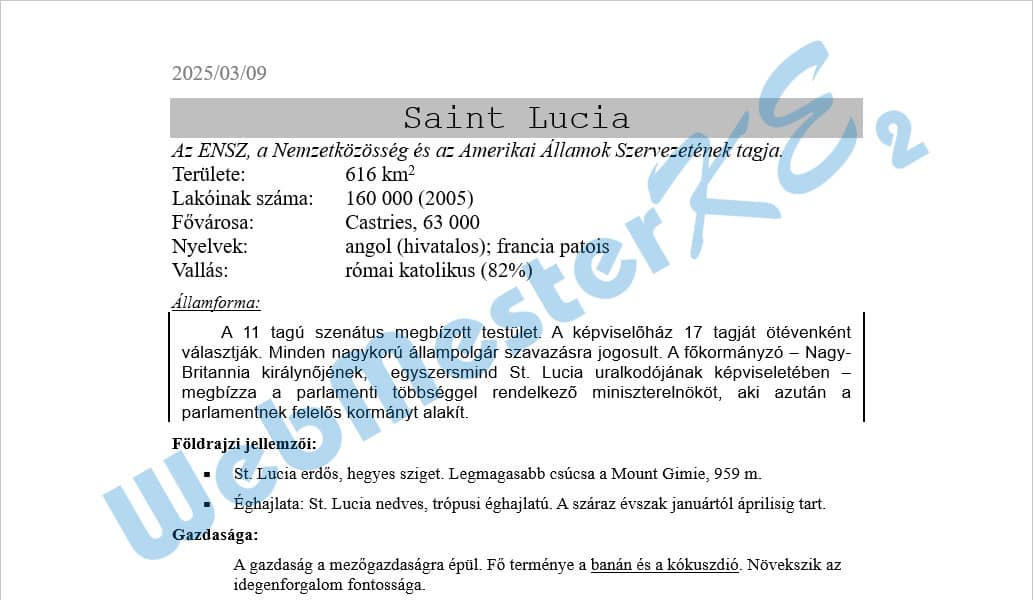
Borítékok készítése:
Új dokumentum megnyitása:C + n
- -
Boríték beállításai lapfül: Borítékméret: B6
Adatbázis fájl csatolása:- -
keresd ki a megadott fájlt - Megnyitás
Feladó:
A bal felső részbe írd be a neved
Adatmezők beillesztése:
kattints a címzés területén a boríték alsó részén,
ha szükséges, kapcsold be a Minden látszik gombot
kattints az 1. bekezdésben:
- -
új sor nyitása: N
- -
Borítékok egyesítése:
- -
Egyesítés új dokumentumba?: ◉ Mind
Egyesített dokumentum mentése:Mentés másként: ő
a Mentés másként ablakban a mentés helyének, fájl nevének megadása - Mentés